
Come rinominare la cartella utente in Windows 7, 8, 10, su Android, iPhone, MacBook? Come rinominare la cartella di sistema con il programma?
Un articolo su come rinominare la cartella (account) su Windows 7, 8, 10, dispositivi Android, iPhone, Mac.
Navigazione
Ci sono casi in cui vuoi cambiare Nick. Utente, dare un altro nome alla cartella del profilo. Come farlo sui dispositivi Android., I phone, Papaveroquali opzioni per diverse versioni finestre, racconteremo di seguito.

Desktop di Windows con cartelle
Modifica del nome della cartella per Windows 7, 8
Schema di azione:
- forma una nuova cartella di amministrazione
- inserisci la cartella
- usando il conduttore, vai al sistema disco S.
- apri la cartella "Utenti" Per l'ingresso di C: \\ utenti
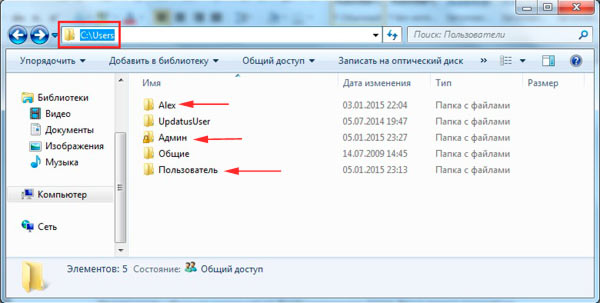
Usando il conduttore, accedere al disco di sistema, aprire la cartella "Utenti" per inserire C: \\ Utenti
- fare clic con la mano destra sulla cartella degli utenti
- seleziona l'opzione. "Rinominare"
- specificare il nuovo nome (inglese o alfabeto russo)
- premere il tasto "Va bene"
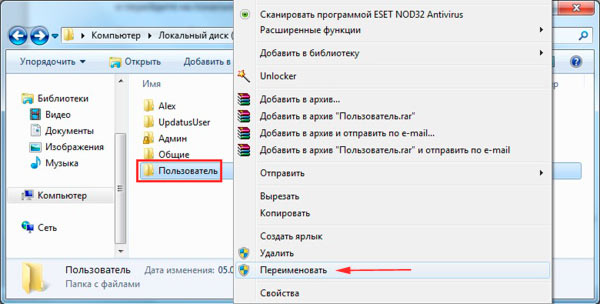
Destra-Key, fare clic sulla cartella User, selezionare l'opzione Rinomina
Modifica della cartella del nome per Windows 10
Il principio della ridenominazione si basa sulla formazione di un nuovo profilo utente. Inoltre, è possibile eliminare il vecchio profilo, se lo si desidera. Il profilo appena creato avrà il proprio elenco di file.
Schema di azione (opzione numero 1):
- entriamo nel pannello Perugal
- intensificare il collegamento di gestione dell'account
- seleziona, aggiungi un utente
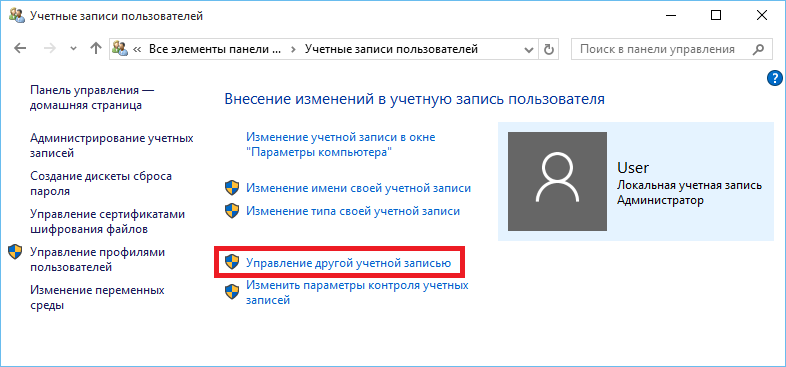
Attiviamo il collegamento Gestione account, selezionare, Aggiungi un utente
- celebriamo il nuovo nome per l'opzione "Impostazioni del computer",osservando una nuova cartella dei diritti di amministratore
- premere il tasto "Va bene"
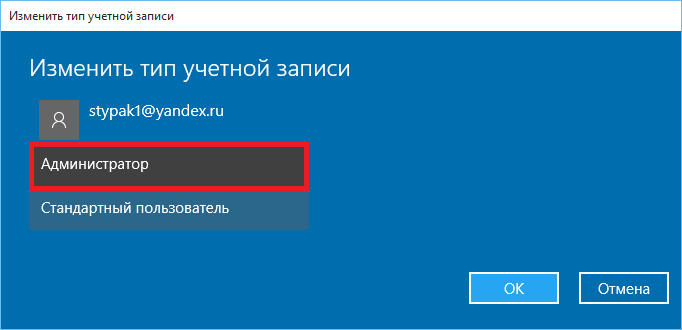
Celebriamo il nuovo nome sull'opzione "Impostazioni computer", avendo dotato della nuova cartella dei diritti di amministratore
- eseguire un riavvio di un computer
- vai sotto il nuovo nome del profilo
- distrudiamo il vecchio profilo
Schema di azione (opzione numero 2):
Questa opzione è adatta per gli specialisti IT, poiché suggerisce l'ingresso di un nuovo profilo da parte dei diritti dell'amministratore, il che significa la funzione della funzione della funzione.Quindi, condurremo le seguenti procedure:
- entriamo B. Windows 10.Utilizzando la cartella di amministrazione
- aprire il disco A PARTIRE DAL
- troviamo l'opzione "Utenti"
- dare una nuova cartella del nome
- premere il tasto "Procedere", In caso di avviso che la ridenominazione è possibile solo dall'amministratore
class \u003d "mcetemp"\u003e
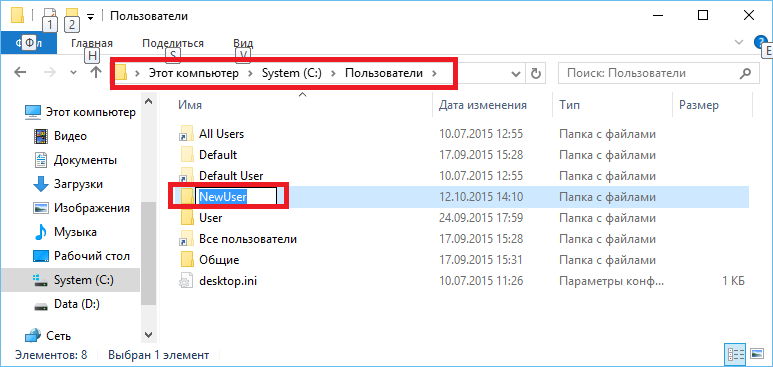
- apri l'opzione Modifica
- troviamo una stringa ProfiloMapacePath.
- cambia questa stringa in una nuova barra degli indirizzi della directory
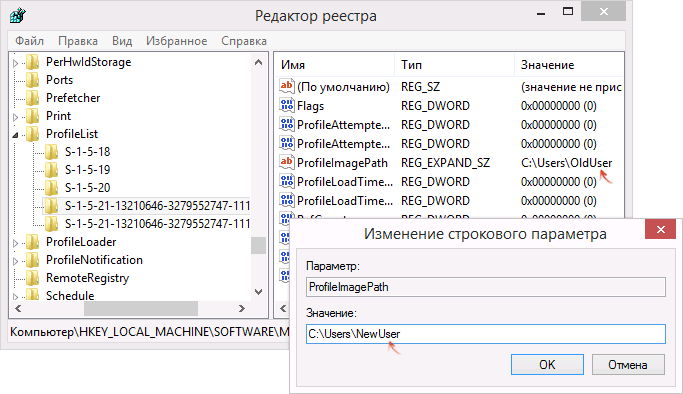
Trova un profilo di serie
- attiviamo la combinazione di tasti Win + R.
- nella stringa, sulla pagina che si apre, adatta alla frase netplwiz.exe.
- vediamo il programma di gestione dell'account di apertura
- seleziona l'utente, il cui catalogo è stato rinominato
- entriamo nel pannello "Impostazioni della proprietà"
- nella linea aperta si adattano a un nuovo nome
- eseguiamo l'azione finale facendo clic su "Va bene"
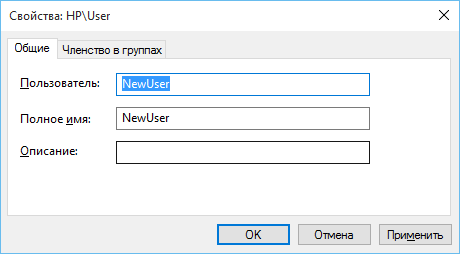
Selezionare l'utente, il cui catalogo è stato rinominato, inserire i parametri delle proprietà nella linea aperta in forma il nuovo nome
- riavvia la versione del computer 10
Nota: ti ricordiamo che il secondo metodo complesso è adatto per specialisti avanzati nel campo delle tecnologie IT.
Modifica della cartella dell'account e del nome
Opzione numero 1.
- apri il menu del sistema PAPAVERO
- rivedi le impostazioni
- segna la stringa "Utenti, gruppi", possibilmente "Account"
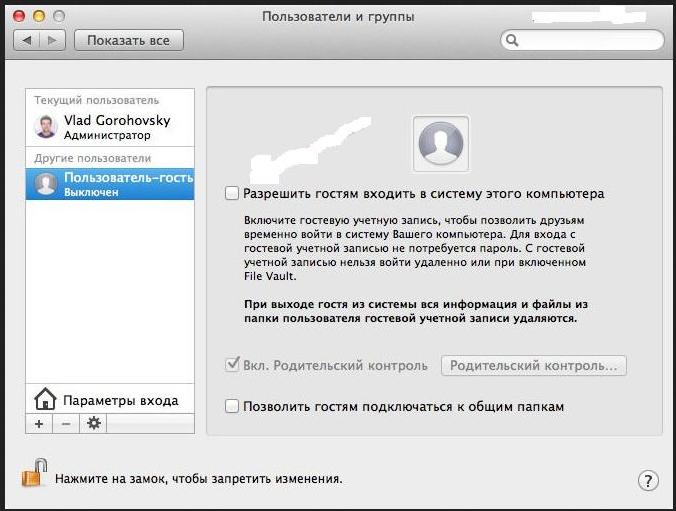
Nelle impostazioni del dispositivo, apri l'opzione "Utenti e Gruppo"
- seleziona un abbonato dall'elenco rappresentato
- inserisci un nuovo nome nella stringa "Nome e cognome"
- premere il tasto "Va bene"
Opzione numero 2.
- apri l'opzione. "Impostazioni di sistema"
- passare all'opzione "Utenti ...."
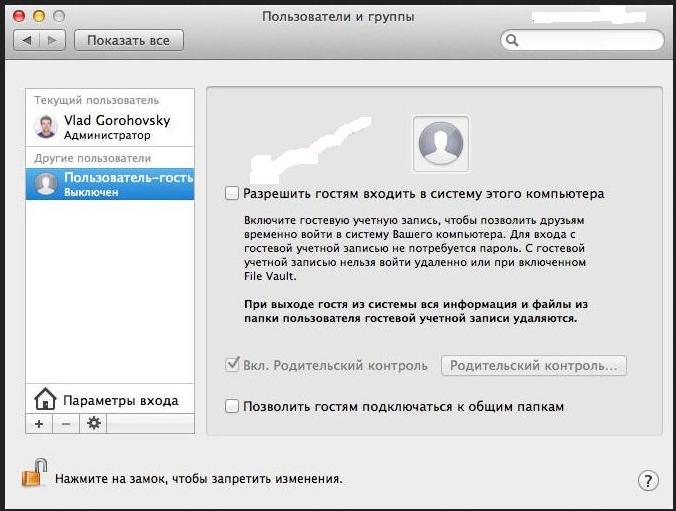
- clicca sul segno del blocco chiuso
- inserisci il nome utente e la password dell'amministratore
- nell'elenco a discesa, determinare l'utente richiesto utilizzando il tasto destro del mouse
- attivare l'opzione. "Opzioni extra"
- cambia la stringa "Account"
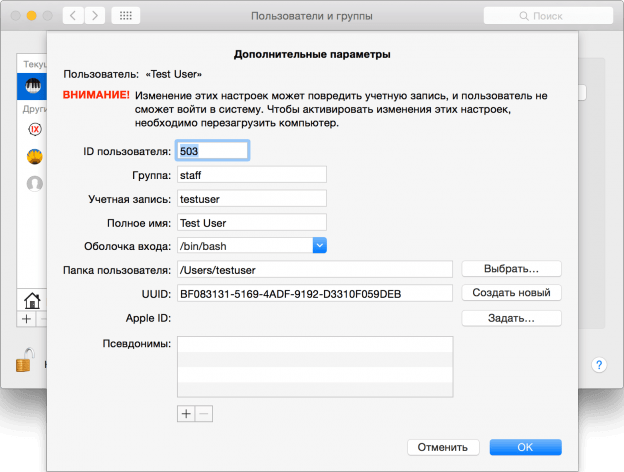
Attivare l'opzione "Impostazioni avanzate", modificare la stringa "Account"
- non usare lacune
- inserisci un nuovo nome nella stringa "Nome e cognome"
- attivare la chiave "Va bene"
- riavvia il dispositivo PAPAVERO
- controlla l'ingresso sull'account che ha cambiato il nome
- controllare le informazioni conservate nell'account sotto il nuovo nome.
Creare, rinominare una cartella su iPhone
Richiama come viene creata la cartella su questo dispositivo.
Schema:
- premere il tasto del mouse sull'icona per alcuni secondi.
- sfoglia i personaggi della croce
- sposta le stesse icone in un'altra, creando una cartella
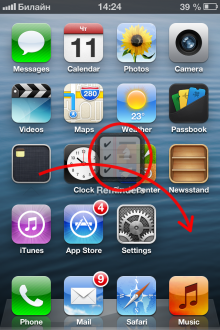
Spostare le stesse icone in un'altra, creando una cartella (come indicato dalla freccia rossa)
- fai clic sulla cartella di input
- tieni il dito su uno dei segni nella cartella,
Aspettando le icone "saltanti" - vediamo il campo bianco apparso con una croce
- pulire il nome della croce
- inserisci il nuovo nome della cartella
- premere il mouse desktop
Rinominare la cartella sul dispositivo Android
Considera come cambiare il nome della cartella sul tablet Android..
Prima di tutto, dovresti trovare il percorso per il quale dovresti andare nella cartella.
Per trovare un modo, eseguire l'applicazione - Explorer,
Rinomina cartella Diagram:
- scarica il programma - Applicazione
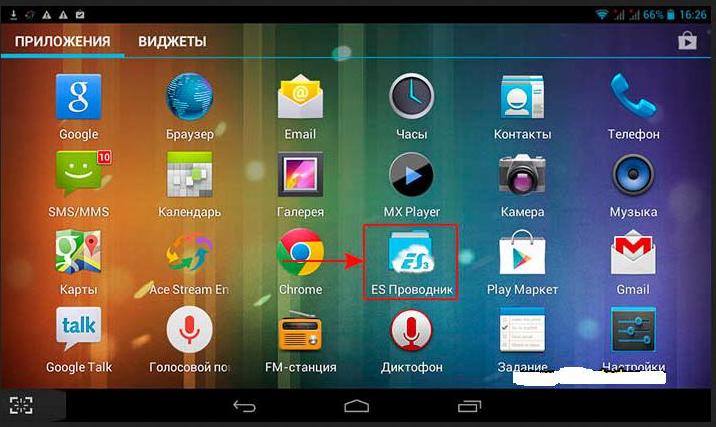
Programma - App su dispositivo Android
- premere il tasto speciale nell'applicazione che si apre
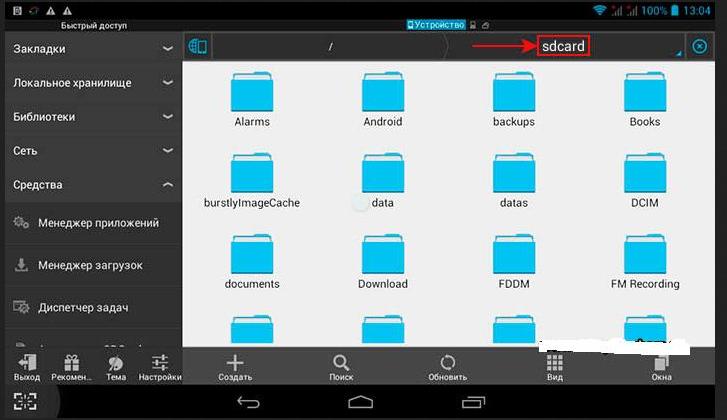
Premere un tasto speciale (contrassegnato con un rettangolo)
- in una nuova finestra, vediamo il dispositivo dei tablet di archiviazione e le unità flash
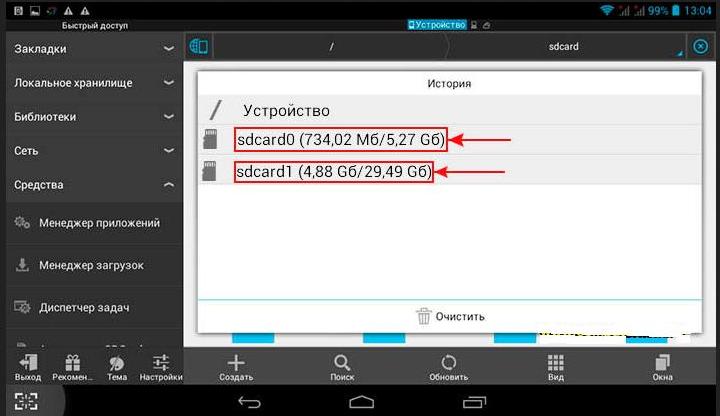
Vediamo il dispositivo del dispositivo di archiviazione del tablet e del dispositivo flash
- fare clic sul tasto nella cartella, selezionarlo, celebra il segno di spunta
- premere il tasto "Rinominare"
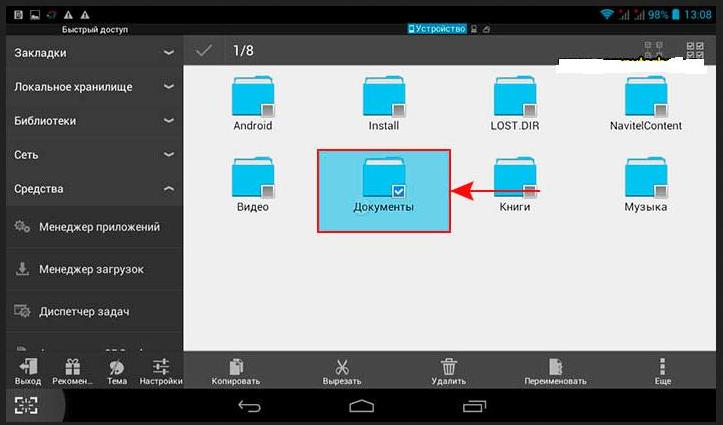
Premere il tasto "Rinomina"
- cambiamo il nome della cartella nella stringa aperta
- premere il tasto "Va bene"
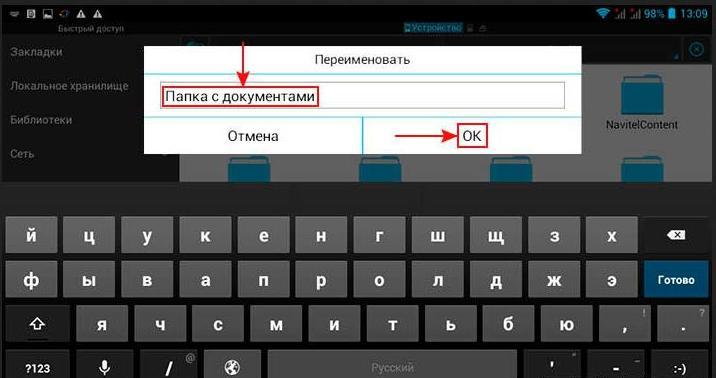
Cambiamo il nome della cartella nella stringa aperta, premere il tasto "OK"
- la cartella selezionata è rinominata
Abbiamo cercato di rispondere alle domande su come modificare il nome della cartella, account nei dispositivi Windows 7, 8, 10,sul Android, iPhone, MCBOOD.
Speriamo che ti prenderai una delle opzioni proposte.
